智能家居越来越火了,看着一波又一波的高大上的产品汹涌袭来,但是作为创客来说,DIY才是硬道理!特此我们推出了这一系列的智能家居教程,让创客朋友们亲手体验改造的乐趣。在此非常感谢@智能创客提供的平台,让技术宅拯救世界吧!
在本章中我们会教你如何DIY《智能家居网关》,它就像一个主机,负责将家居联入互联网,接收和发送命令。有了它,我们可以随时查看家里的温度湿度,下班提前热水,智能调节空调,监控家里的情况。只要花点心思就可以让家里像科幻电影里一样酷!
这次我们使用的是ITEAD STUDIO家的IBoard开发板作为网关的控制器,因为它集成了Arduino、W5100、NRF24L01+、BEE、SDCARD、各种扩展IO功能,很容易操作。
下面是我们这次需要使用到的主要配件:

其他配件有: Mini USB线 X1、9V~12V/1A电源适配器X1、已联网网线 X 1


第一步:将nRF24L01+模块插入IBOARD主控板的专用接口 
第二步:将FOCA转串板插入IBOARD的烧写口。 PS: 这个FOCA转串板本身自带reset脚,烧写固件无需手动操作。还可以做为xbee的串口通信底座。

第三步:接入网线和mini USB线连接电脑 
第四步:为硬件安装驱动 a、右键点击“我的电脑”或者“计算机”,打开“管理” b、进入“设备管理器”,在端口com下会出现“USB Serial Port” c、右击“USB Serial Port”,选择“更新驱动程序软件” d、点击“浏览计算机查找驱动程序软件” e、选择你的arduino IDE所在的目录下的drivers,例如我的路径是:D:arduino-1.0.4drivers f、点击确定或下一步,完成驱动安装
第五步:为IBOARD烧写固件(可随意修改源代码来实现你要的功能) 库文件和demo下载地址:(复制到浏览器下载) 1、把下载的库解压到你的arduino IDE目录下的libraries文件夹里面 2、打开arduino软件后,选择Tools->Serial Port->COMX 3、COMX就是在电脑设备管理器FOCA的COM数字 4、选择Tools->Board->Arduino Duemilanove w/ATmega328 5、把gateway文件(可用记事本打开)里面的源代码拷贝到arduino程序界面中 6、在代码中你会看到APIKEY显示为“xxxxxxxxxx”,这个修改成你的apikey(在http://m.znck007.com注册账号,进入“网关”可看到)
7、点击左边第一个编译按钮,如果程序编译成功就点击第二个下载按钮,就开始下载程序了。 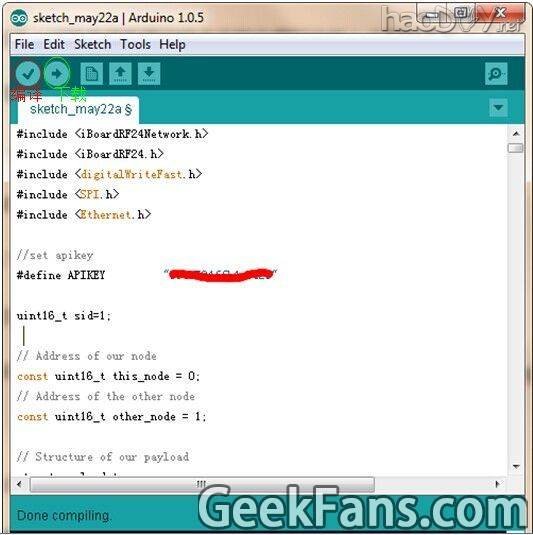
至此,网关的硬件和程序都已经完成了,如图所示: 
然后,联网测试: 1、用手机或pc网页打开智能创客控制端m.znck007.com,并登陆你的账号
2、点击“家中环境”后再点击“网关状态”,如果当前状态显示网关正在运行中,就连到你的账号了. 
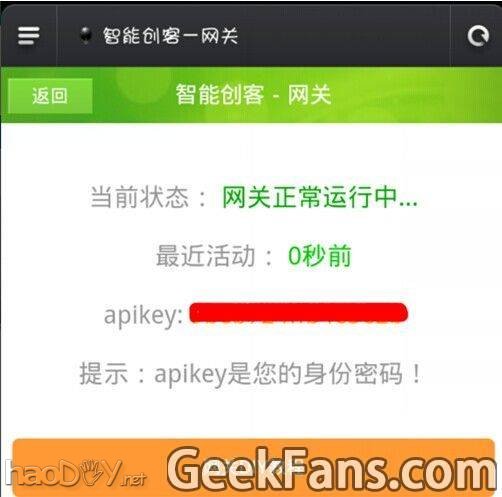
好了,最后可以使用独立的电源适配器给你的网关供电,是不是很像一个路由器呢? 
(责任编辑:admin)
|